- ScanSnap Hilfe
- Scannen von Dokumenten
- So scannen Sie Dokumente
- Speichern gescannter Bilder über einen Computer in einem vordefinierten Cloud-Dienst
Speichern gescannter Bilder über einen Computer in einem vordefinierten Cloud-Dienst
Speichern Sie ein aus dem mit dem ScanSnap gescannten Dokument erstelltes Bild in einem Cloud-Dienst, indem Sie eine Client-Anwendung für den Cloud-Dienst verwenden.
Für Details zu einem Cloud-Dienst, mit dem Sie über eine Client-Anwendung eine Verbindung herstellen können, finden Sie unter Unterschiede in den Methoden zum Einrichten einer Verknüpfung mit einem Cloud-Dienst.
-
Öffnen Sie den ADF-Papierschacht (Abdeckung)
 des ScanSnap. Halten Sie die rechte Seite des ADF-Papierschachts (Abdeckung)
des ScanSnap. Halten Sie die rechte Seite des ADF-Papierschachts (Abdeckung)  des ScanSnap fest und öffnen Sie ihn dann oder drücken Sie die [Scan] Taste
des ScanSnap fest und öffnen Sie ihn dann oder drücken Sie die [Scan] Taste . Öffnen Sie die Zufuhrführung
. Öffnen Sie die Zufuhrführung  des ScanSnap. Drücken Sie die [Scan] Taste
des ScanSnap. Drücken Sie die [Scan] Taste  oder die Taste [Stop]
oder die Taste [Stop]  des ScanSnap.
des ScanSnap.
Beim Öffnen des ADF-Papierschachts (Abdeckung) wird der Strom eingeschaltet.




Wenn der ADF-Papierschacht (Abdeckung) geöffnet oder die Taste [Scan] gedrückt wird, wird der Strom eingeschaltet.
Öffnen Sie den ADF-Papierschacht (Abdeckung) vollständig, sodass die [Scan] Taste blau leuchtet.
Wenn der ADF-Papierschacht (Abdeckung) geöffnet ist, hebt sich die Erweiterung
 automatisch.
automatisch.

Wenn die Zuführungshandbuch geöffnet wird, wird der Strom eingeschaltet.


Drücken Sie die [Scan] Taste oder [Stop] Taste des ScanSnap, um ihn einzuschalten.

- Konfigurieren Sie die Einstellungen für ein Profil.
- Zeigen Sie die Scanfenster von ScanSnap Home auf dem Computer an.
- Klicken Sie auf die Taste [Profile hinzufügen]
 , um das Fenster [Neues Profil hinzufügen] anzuzeigen.
, um das Fenster [Neues Profil hinzufügen] anzuzeigen.


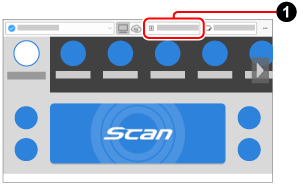
- Im Fenster [Neues Profil hinzufügen] erstellen Sie ein Profil.
 Wählen Sie ein Vorlagenprofil aus [Cloud-Dienste (über eine Clientanwendung)] in der Vorlagenliste aus.
Wählen Sie ein Vorlagenprofil aus [Cloud-Dienste (über eine Clientanwendung)] in der Vorlagenliste aus. Klicken Sie bei [Speichern unter] auf die Taste [Durchsuchen] und geben Sie Folgendes an:
Klicken Sie bei [Speichern unter] auf die Taste [Durchsuchen] und geben Sie Folgendes an:Dropbox, Google Drive, iCloud Drive, und OneDrive
<Der in einer Client-Anwendung festgelegte Synchronisierungsordner>\ScanSnap
Beispiel: Bei Auswahl von [Dropbox] aus der Vorlagenliste
C:\Users\user\Documents\Dropbox\ScanSnap
Evernote
Windows
Legen Sie unter [Speichern unter] den gleichen Ordner fest, der unter [Importordner] in Evernote für Windows festgelegt wurde.
Ausführliche Informationen zum Erstellen eines Ordner unter [Importordner] finden Sie in der Hilfe zu Evernote für Windows.
macOS
Legen Sie unter [Speichern unter] den Ordner [Evernote] fest, der an dem von Ihnen gewünschten Speicherort erstellt wurde.
Ändern Sie bei Bedarf andere Einstellungen.
![Fenster [Neues Profil hinzufügen]](../../../jp/pc/images/common/ope_PF_add_02.png)
![Fenster [Neues Profil hinzufügen]](../../../jp/pc/images/common/ope_PF_add_old_02.png)
- Klicken Sie im Fenster [Hinzufügen] auf die Taste [Neues Profil hinzufügen].
-
Wählen Sie auf dem Touchpanel des ScanSnap das Profil aus, das Sie in Schritt 2 konfiguriert haben, aus der Profilliste aus. Wählen Sie im Scanfenster aus der Profilliste
 das Profil aus, das Sie in Schritt 2 konfiguriert haben.
das Profil aus, das Sie in Schritt 2 konfiguriert haben.






-
Legen Sie die Dokumente in den ScanSnap ein. Legen Sie Dokumente in den ScanSnap ein oder fügen Sie ein Dokument in den ScanSnap ein. Einfügen Sie ein Dokument in den ScanSnap ein. Legen Sie ein Dokument für den ScanSnap.
-
Drücken Sie die [Scan] Taste
 , um das Dokumente zu scannen. Drücken Sie die [Scan] Taste
, um das Dokumente zu scannen. Drücken Sie die [Scan] Taste  des Touchpanel, um die Dokumente zu scannen. Drücken Sie die [Scan/Stop] Taste
des Touchpanel, um die Dokumente zu scannen. Drücken Sie die [Scan/Stop] Taste  , um das Dokument zu scannen. Drücken Sie die [Scan] Taste
, um das Dokument zu scannen. Drücken Sie die [Scan] Taste  , um das Dokumente zu scannen.
, um das Dokumente zu scannen.
Um Dokumente zu scannen, die länger als 360 mm (14,17 Zoll) sind, halten Sie die Taste [Scan] 3 Sekunden oder länger gedrückt.
Um Dokumente zu scannen, die länger als 360 mm (14,17 Zoll) sind, halten Sie die Taste [Scan] 3 Sekunden oder länger gedrückt.










Wenn die Taste [Scan] nach Fertigstellung des Scanvorgangs der Dokumente immer noch blau blinkt, drücken Sie erneut die Taste [Scan], um den Scanvorgang abzuschließen.
Wenn die Taste [Scan] nach Fertigstellung des Scanvorgangs der Dokumente immer noch blau blinkt, drücken Sie erneut die Taste [Scan], um den Scanvorgang abzuschließen.
Wenn die Taste [Scan/Stop] nach Fertigstellung des Scanvorgangs der Dokumente immer noch blau blinkt, drücken Sie erneut die Taste [Scan/Stop], um den Scanvorgang abzuschließen.
Wenn die Power-LED nach Fertigstellung des Scanvorgangs der Dokumente immer noch blau blinkt, drücken Sie erneut die Taste [Stop], um den Scanvorgang abzuschließen.
Bilder, die aus dem von Ihnen gescannten Dokument erstellt wurden, werden über eine Client-Anwendung für den Cloud-Dienst in einem Cloud-Dienst gespeichert.
Um die gescannten Bilder zu überprüfen, melden Sie sich bei dem Cloud-Dienst an, der als Speicherort festgelegt wurde.